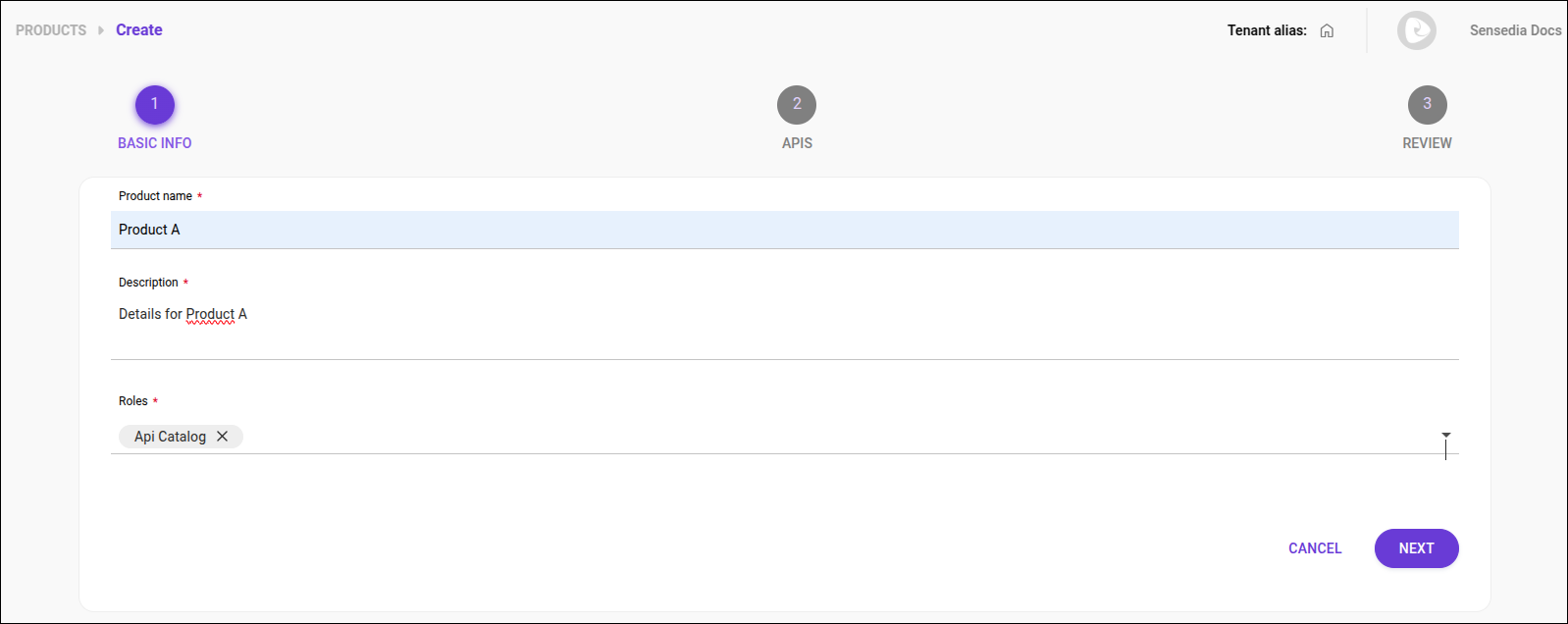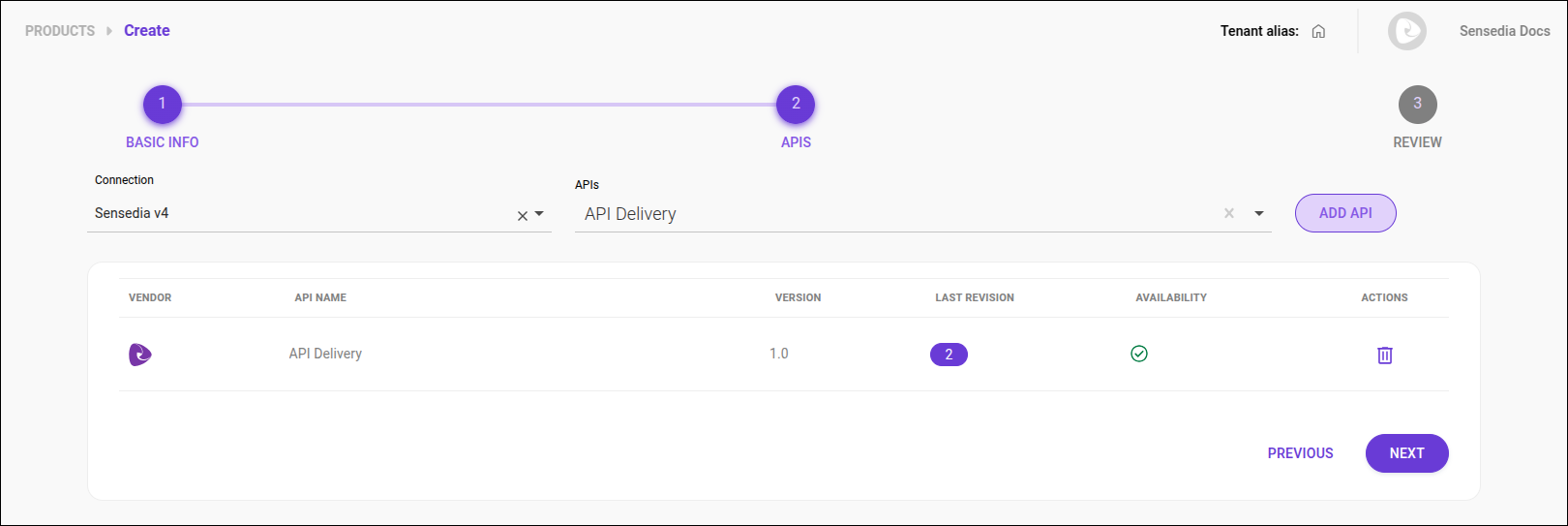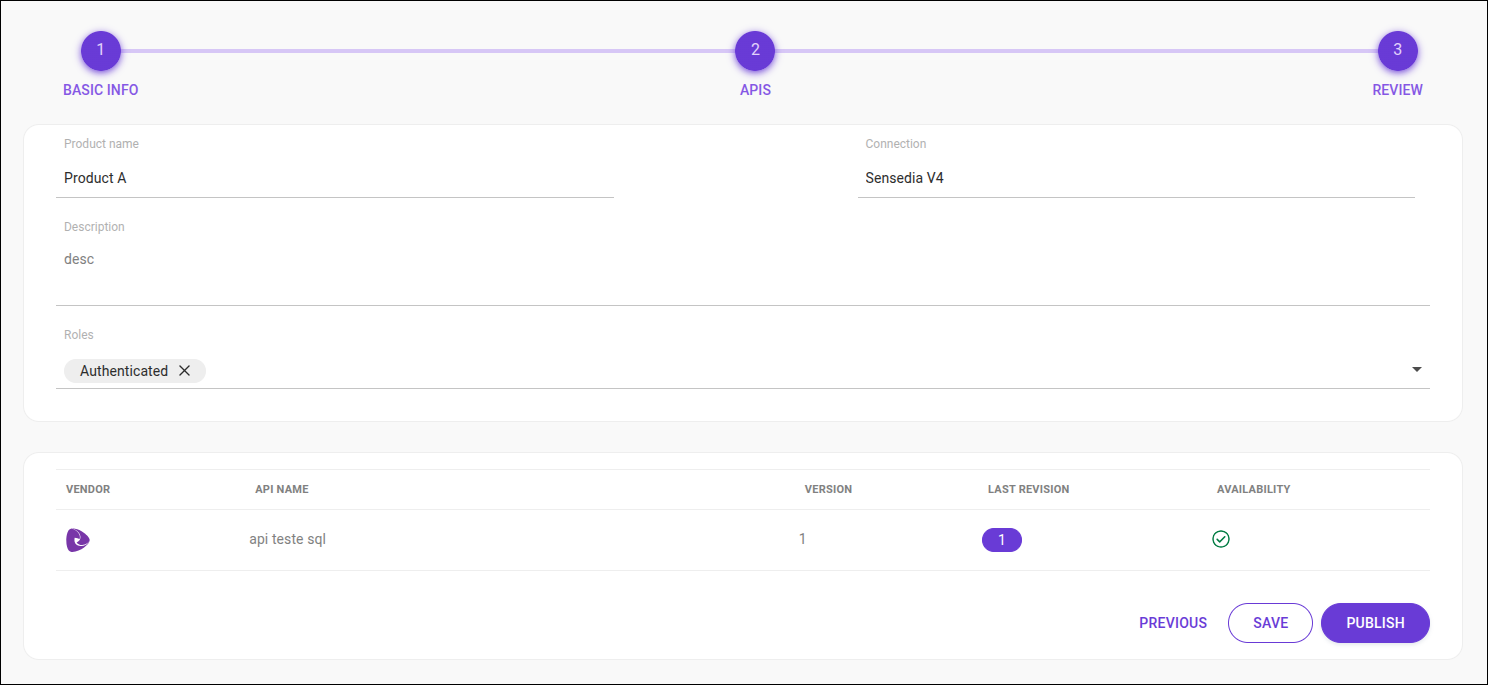Products
Em Products você pode organizar as documentações das suas APIs de acordo com as funcionalidades próprias de cada produto.
Ao fazer a importação de uma API, a sua documentação é carregada automaticamente. Você também pode adicionar documentações manualmente. Para saber mais detalhes, consulte API DOCS.
Listagem de produtos cadastrados
Na lista de produtos cadastrados você encontra as colunas:
-
Product Name: nome dado ao produto;
-
Description: texto descritivo do produto;
-
Integration: informa qual das integrações é utilizado para o produto;
-
API: APIs associadas ao produto;
-
API Count: quantidade de APIs associadas ao produto;
-
Actions: clique no respectivo ícone para editar, deletar ou visualizar um produto.
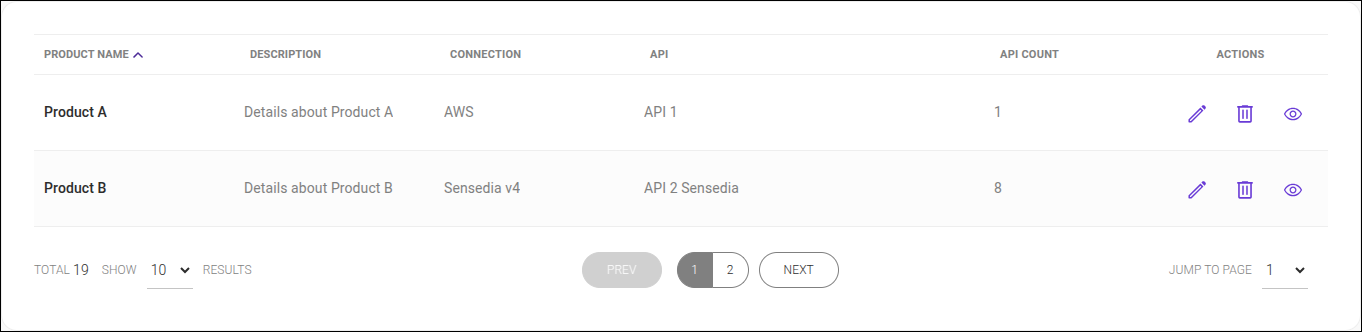
Visualizando os produtos
Para verificar o seu produto e certificar que as APIs correspondentes estão devidamente listadas, siga os passos abaixo:
Publicando ou removendo a publicação de um produto
Para publicar ou remover a publicação de um produto:
Share your suggestions with us!
Click here and then [+ Submit idea]